Aufgabe:
| 7 | Doppelbindung Kreuzung und Bits | EIS Karte Turing Tumble #7 |
Lösung:
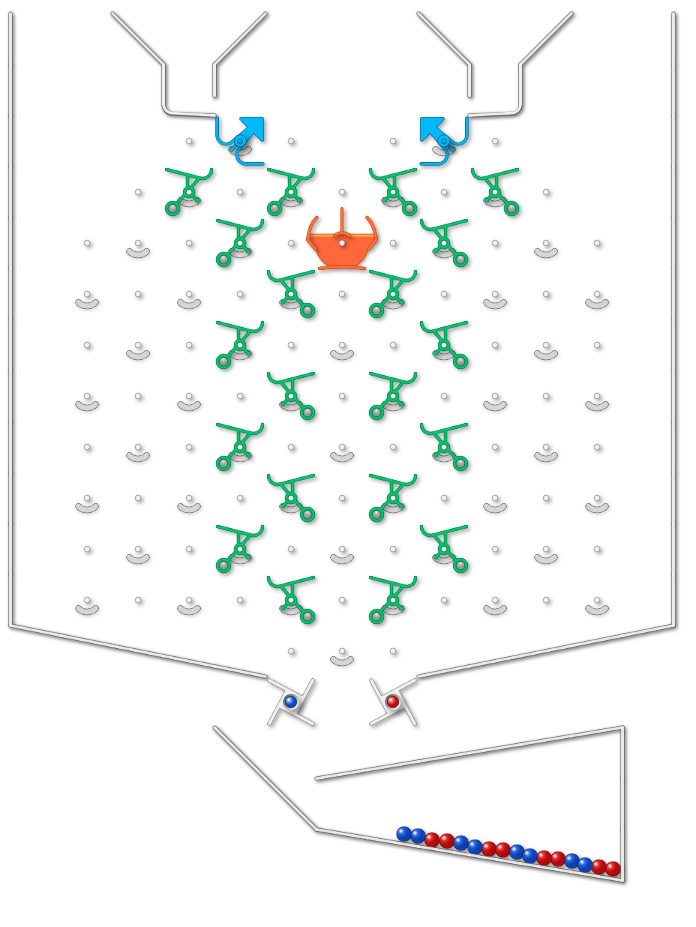
Hier finden Sie Materialien zu Turing Tumble.
„EIS Karten Turing Tumble“ weiterlesen
Turing Tumble ist ein Set, mit dem Spieler/innen mechanische Computer bauen, die von Murmeln angetrieben werden, um Logikrätsel zu lösen. Während sie spielen, lernen sie wichtige Konzepte der Informatik kennen und trainieren Fähigkeiten, die für die Programmierung unerlässlich sind. Es hilft den Schülern und Schülerinnen auch zu lernen, wie Computer auf einer grundlegenden Ebene funktionieren: wie einfache Schalter, die auf clevere Weise miteinander verbunden sind, unglaublich intelligente Dinge leisten können.